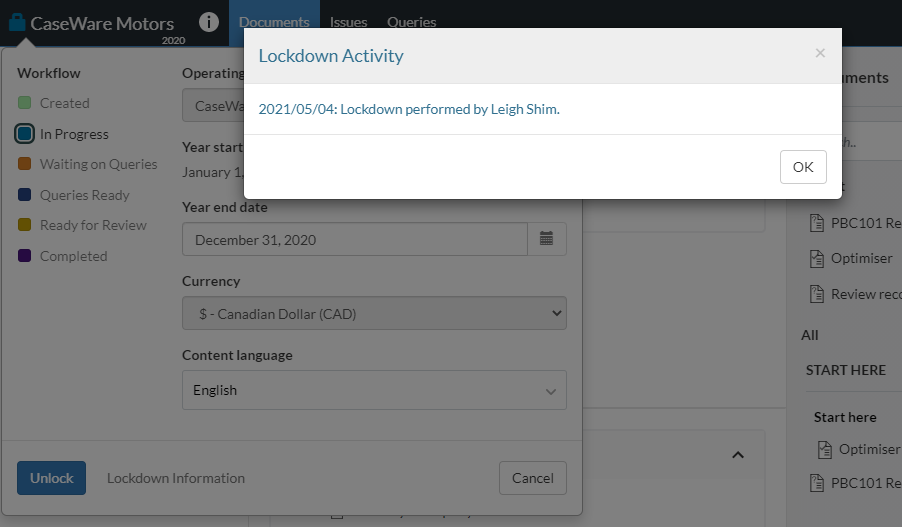Conclure et verrouiller la mission

Le contenu de cette rubrique nécessite des requêtes Caseware PBC.
Maintenant que vous avez rassemblé les informations et les documents dont vous avez besoin, vous pouvez conclure et verrouiller l'engagement.
Pour conclure, téléchargez une copie de référence de l'engagement afin de la partager avec les clients ou de la conserver pour vos propres archives. La copie de référence est un fichier .zip contenant des copies PDF de tous les documents de votre engagement. Pour télécharger une copie de référence, sélectionnez Information (![]() ) | Télécharger la copie de référence.
) | Télécharger la copie de référence.
Pour verrouiller l'engagement, sélectionnez le titre pour ouvrir la boîte de dialogue Propriétés de l'engagement, puis sélectionnez Verrouiller.

Une fois le fichier verrouillé,
-
L'icône de verrouillage (
 ) s'affiche à côté du titre.
) s'affiche à côté du titre. -
Le bouton(Informations sur le verrouillage) s'affiche dans la fenêtre contextuelle Propriétés de l'engagement. Ce bouton ouvre une boîte de dialogue qui affiche un journal d'activité pour les événements de verrouillage et de déverrouillage.
-
Vous ne pouvez plus modifier l'engagement. Vous n'avez que des droits de regard.
-
Tous les autres membres du personnel ayant accès à l'engagement ne peuvent plus apporter de modifications au dossier et n'ont que des droits de consultation.
Les membres du personnel peuvent déverrouiller un dossier verrouillé à tout moment, à condition d'avoir accès à l'engagement. Par exemple, pour apporter quelques modifications en fonction des mises à jour de dernière minute du client. Pour déverrouiller le fichier, sélectionnez le titre pour ouvrir la fenêtre contextuelle Propriétés de l'engagement et sélectionnez Déverrouiller.
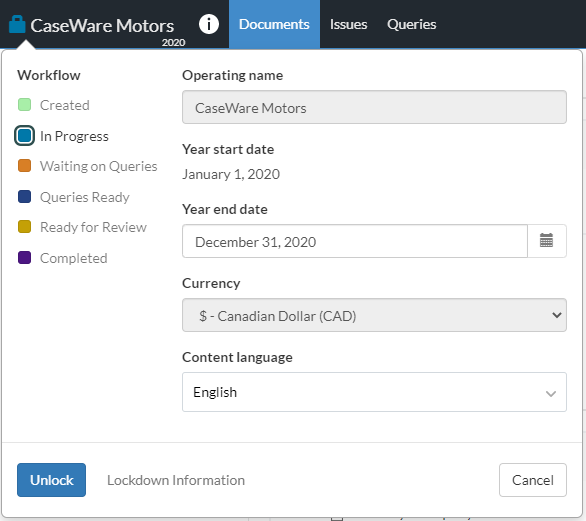
Vous pouvez également sélectionner Informations sur le verrouillage pour afficher une boîte de dialogue :
- La date de toute action de verrouillage ou de déverrouillage.
- L'utilisateur à l'origine de l'action de verrouillage ou de déverrouillage.
- La raison de toute action de déblocage.